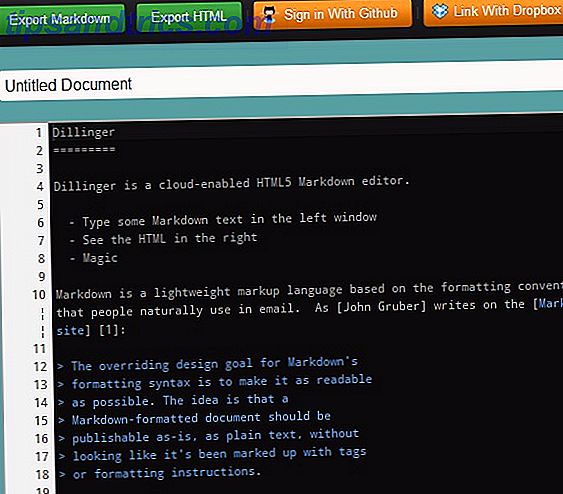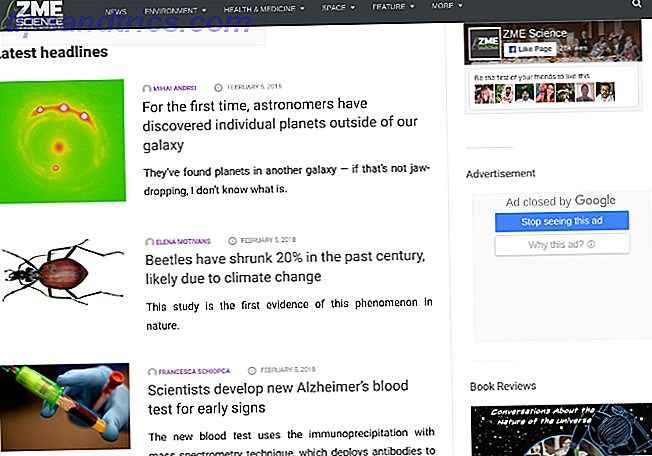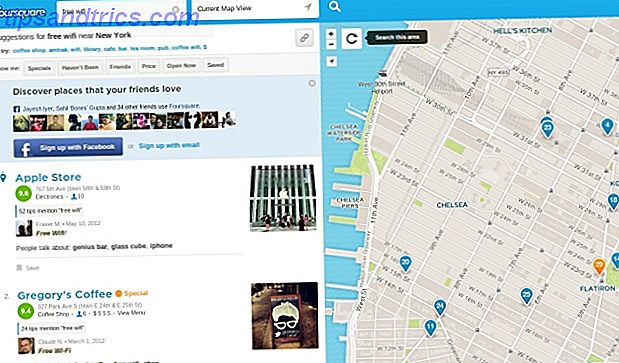Fitbit es uno de los mejores rastreadores de fitness Los 7 mejores rastreadores de fitness Los 7 mejores rastreadores de fitness Si eres una persona activa, los rastreadores de actividad proporcionan datos increíblemente valiosos para iniciar sesión, mejorar y comprender tu estado físico. Pero entre los dispositivos que existen, encontrar el rastreador de actividad adecuado puede ser difícil. Lee mas .
Tal vez eres uno de los usuarios devotos. Lo más destacado de su día es cuando su rastreador vibra para indicar que acaba de alcanzar el paso paso a paso diario. Tal vez también revise con frecuencia la aplicación Fitbit para descubrir cómo se comporta contra amigos en los desafíos diarios, de semana laboral o de fin de semana.
Pero hay algunas cosas más que puede obtener de ella.
Le mostraremos cómo extender la vida útil de la batería de su Fitbit, hacer que su conteo de pasos sea más preciso y mejorar su salud general con planes de ejercicio personalizados. También aprenderá cómo usar su Fitbit como un cronómetro, un despertador más confiable y cómo cambiar su reloj predeterminado.
Estamos utilizando Fitbit Charge HR en un dispositivo Android, pero la mayoría de estos consejos también funcionarán en otros rastreadores y teléfonos Fitbit. Comencemos con una sugerencia ingeniosa para su dispositivo, antes de pasar a los consejos menos conocidos para las diferentes secciones de la aplicación.
1. Usa tu Fitbit como un cronómetro
Al hacer clic en el botón principal al costado de su Fitbit, se muestra la hora y luego las estadísticas diarias. Estos incluyen pasos tomados, frecuencia cardíaca actual, distancia recorrida (en millas), calorías quemadas y pisos escalados, en ese orden. Consulte la Sugerencia 8 para ver las opciones para cambiar este orden.
![]()
Hay un cronómetro incorporado, pero no es inmediatamente evidente. Simplemente presione y mantenga presionado el botón principal durante unos segundos. El cronómetro comenzará. Para detenerlo, simplemente repite la acción. Verás tu tiempo leyendo. Ahora pasa a tu aplicación Fitbit.
2. Cambie su configuración de objetivo predeterminada
La aplicación Fitbit (Android, iOS y Windows) tiene cuatro pestañas. Se abre en Dashboard, que le brinda una descripción general de su recuento diario de pasos, ciclo de reposo y registro de agua y alimentos. Si no te gusta este diseño predeterminado, solo toca y mantén presionado cualquier azulejo, por ejemplo, "Hacer seguimiento de ejercicio". Ahora podrá reorganizar todas las fichas y personalizar la interfaz de su Tablero.
![]()
Al tocar cualquier opción en esta sección, obtendrá un desglose de sus resultados como una lista, pero también le permite personalizar sus objetivos para esa sección. Por lo tanto, por ejemplo, toque Pasos para ver su conteo de pasos diarios, tanto en el presente como en el pasado.
Como saben todos los usuarios de Fitbit, 10, 000 es el objetivo de paso predeterminado, pero si cree que es demasiado fácil para usted, toque el icono de Configuración (en forma de diente) para cambiarlo. Del mismo modo, también puede cambiar sus objetivos para el recuento de pisos diarios, la distancia y los objetivos de actividad por hora.
3. Configure los recordatorios para que duerman a tiempo
Toca el azulejo de Suspensión en tu Tablero, luego presiona el ícono de Configuración . Verá opciones para establecer un nuevo objetivo de tiempo de inactividad (está configurado en ocho horas por defecto). También verá opciones para establecer un horario de sueño y un horario de despertarse.
![]()
Active el control deslizante Recordatorio para configurar una notificación telefónica cuando necesite dormir. Seleccione los días en los que desea ver estos recordatorios tocando esas opciones en la parte inferior.
4. Desafíate a ti mismo
La pestaña Desafíos de la aplicación tiene una lista de todos los eventos en los que participa. Adventures es una nueva sección que se agregó hace unos meses. Básicamente consiste en seis aventuras (que van de 8, 000 a 57, 000 pasos), incluyendo NYC 3.1 Miles y Vernal Falls. Seleccione el que desea comenzar desde el día siguiente.
![]()
Toda la aventura está dividida en puntos de control más pequeños. En cada una de ellas, se le hacen preguntas simples relacionadas con la salud, obtendrá más información sobre esa ruta en particular o verá fotos reales de lugares que ya aprobó en la aventura virtual. Es una buena forma de motivarte si no tienes amigos con quienes competir.
5. Obtenga un Entrenador Virtual para Motivarlo
La orientación es una nueva pestaña que le solicita que instale la aplicación acompañante Fitstar Personal Trainer (Android e iOS). Después de iniciar sesión en la aplicación (que puede hacer usando su ID de Fitbit), debe elegir uno de los dos entrenadores virtuales.
![]()
Luego verá ejercicios personalizados y cronometrados, la mayoría de los cuales puede hacer en casa con una colchoneta. Toque cada ejercicio para ver un video que describe la forma correcta en que debe hacerlo. Puede avanzar a sesiones más difíciles a medida que mejoran su agilidad y fuerza central.
6. Expande tu red Fitbit
La razón principal por la que Fitbit se ha vuelto tan popular es debido a su base de usuarios en constante expansión. Agregar amigos y competir en desafíos es lo que te empuja a hacer un esfuerzo adicional. Toque la pestaña Amigos, luego toque el ícono rosa Agregar para ver tres pestañas: Contactos, Facebook y Correo electrónico .
![]()
La primera pestaña muestra sus contactos, la segunda le permite conectar su cuenta de Facebook para ver cuál de sus amigos de Facebook usa un Fitbit. La última pestaña te permite agregar amigos usando su dirección de correo electrónico. Es una buena idea revisar las listas de amigos de amigos comunes.
7. Habilitar notificaciones telefónicas
Toque la pestaña Cuenta, luego toque el nombre de su Fitbit. En la sección General, toque la opción Notificaciones para habilitar las notificaciones de llamadas y SMS en su teléfono. El Bluetooth de su teléfono deberá estar encendido para que esto funcione.
Los tres puntos en la parte superior le permiten enviar una notificación de prueba para verificar si esta característica funciona. Su Bluetooth puede drenar la batería de su dispositivo cuando se enciende durante un día entero, por lo que es una buena idea usar esta característica por unos días antes de decidir si vale la pena usarla 24/7.
8. Establecer alarmas silenciosas
En la misma sección General, encontrará las alarmas de vibración de la muñeca de Fitbit, llamadas Silent Alarms . Estos son mucho más efectivos que la alarma de su teléfono. Esta característica me ha salvado de quedarme dormido en muchos aeropuertos y en un paseo en metro.
Asegúrese de que su colocación de la muñeca esté ajustada a qué mano use su Fitbit. Entonces, por ejemplo, si es diestro pero usa su Fitbit con la mano izquierda, configúrelo como "No dominante". Clock Display le permite cambiar la cara del reloj predeterminada en su rastreador.
![]()
Puede cambiar el orden predeterminado de las opciones que se muestran cuando presiona el botón principal en su Fitbit. Para ello, toque Personalizar estadísticas, luego arrastre para reordenar las opciones de Reloj, Pasos, Frecuencia cardíaca, Pisos, etc. según cómo desee que aparezcan en su monitor de estado físico. Desmarque cualquiera de estas opciones si no desea verlas.
9. Prolonga tu vida de batería de Fibit
El monitor de frecuencia cardíaca de su Fitbit puede ser una característica útil. En algunos casos, incluso puede salvar tu vida. Sin embargo, si no usa esta función a menudo, entonces es una buena idea desplazarse a la frecuencia cardíaca y desactivarla. ¡Hacer esto puede prolongar la vida útil de la batería de su Fitbit hasta en tres días!
También puede cambiar lo que sucede cuando toca la pantalla de su Fitbit. Por defecto, esto está configurado para Mostrar reloj . Seleccione Tap Gesture y cambie esto a otra cosa (como Show Steps o Show Distance ) si eso es lo que prefiere.
10. Rastrea tu progreso semanal
Fitbit le envía un Informe de progreso semanal por correo electrónico. Sin embargo, puede verificar su progreso semanal actualizado en cualquier momento. Toque la pestaña Cuenta, toque Resumen de 7 días, luego toque "Echar un vistazo".
![]()
11. Cambia tu zona horaria
Si viaja a un país donde no tiene red móvil, notará que su Fitbit no cambia automáticamente su zona horaria. Esto se debe a que el dispositivo está configurado para usar automáticamente la zona horaria proporcionada por la red de su teléfono.
Si eso ocurre, desplácese hasta la parte inferior de la pestaña Cuenta y toque Configuración avanzada . Aquí, apague el control deslizante "Zona horaria automática" y active el control deslizante "Ubicación automática". Finalmente, haga clic en la opción "Seleccionar ubicación" y seleccione el país en el que se encuentra.
12. Cambie los valores predeterminados de su unidad
Dependiendo de lo que esté acostumbrado, probablemente calcule su peso en kilogramos, libras o piedra, y su altura en pies o centímetros. La opción Unidad en la sección Configuración avanzada le permite cambiar las lecturas predeterminadas para su aplicación.
13. Haga que su paso cuente sea más preciso
Si siente que su conteo de pasos de Fitbit está un poco apagado, entonces debe verificar su configuración personal y su longitud. En la sección Configuración avanzada, verá una sección llamada Editar su perfil, que registra su altura, peso y género. Por lo general, ingresa estos valores cuando configura su Fitbit por primera vez.
![]()
Fitbit calcula su conteo de pasos en función de su peso y altura. Por lo tanto, los cambios significativos en esos campos pueden dar como resultado errores de paso, por lo que debe asegurarse de que esa información se actualice cada pocos meses.
Vuelve y toca Stride Length en la parte inferior. Aquí, puede proporcionar su longitud real de caminata y carrera midiendo y escribiendo esos valores.
¿Cuáles son sus mejores consejos Fitbit?
Un Fitbit no es una bala mágica que transformará tu vida, pero puede ayudarte a lograr tus objetivos. Su elemento competitivo adicional es una buena motivación para moverse con frecuencia y es especialmente útil para actividades basadas en correr, como cuando se entrena para un maratón Train for a Half Marathon con estos sitios web y herramientas Running. Entrena para un medio maratón con estos sitios web y herramientas. Más información .
Hemos presentado otros gadgets de salud y fitness 17 Mejores gadgets de salud y fitness para mejorar su cuerpo 17 Mejores gadgets de salud y fitness para mejorar su cuerpo En los últimos años, la innovación en torno a los dispositivos de salud y fitness se ha disparado. Estas son solo algunas de las increíbles piezas del kit que podrá usar para sentirse bien. Lea más para mejorar su cuerpo e incluso le muestre las formas de la vieja escuela de que puede rastrear su estado físico usando Excel 10 Plantillas Excel para rastrear su salud y acondicionamiento físico 10 Plantillas Excel para rastrear su salud y estado físico Lea más.
También puede conectar su Fitbit a servicios de terceros como IFTTT para solicitar que cumpla con su meta diaria de pasos Lleve su rutina de ejercicios al siguiente nivel con Fitbit e IFTTT Lleve su rutina de ejercicios al siguiente nivel con Fitbit e IFTTT Aquí, nos ' Profundizará en las diversas formas en que Fitbit e IFTTT pueden trabajar juntos para mejorar su vida. Lea más e incluso reciba una llamada telefónica si se queda dormido Conecte su Fitbit Tracker e IFTTT para automatizar su hogar y Life Connect Su Fitbit Tracker e IFTTT para automatizar su hogar y vida Puede sorprenderse al saber que el Fitbit es uno de los más dispositivos convenientes para usar como primer paso hacia la construcción de lo que mucha gente consideraría un "hogar inteligente". Lee mas .
¿Tu Fitbit ha ayudado a hacer una diferencia en tu vida? ¿Cuál es tu consejo más útil de Fitbit? Háganos saber publicando sus pensamientos en la sección de Comentarios a continuación.